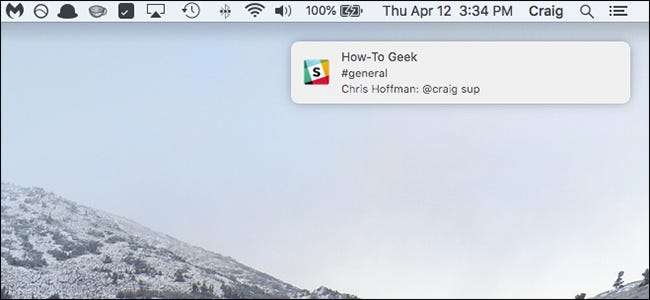
Si su Mac misteriosamente ya no muestra notificaciones, reiniciar su Mac probablemente solucionará el problema. Sin embargo, aquí hay una manera rápida de solucionar la situación sin reiniciar.
Recientemente actualicé mi MacBook Pro a la última versión de macOS High Sierra, pero después de la actualización, ya no recibía ninguna notificación. Podría haber reiniciado mi máquina para arreglarlo, pero ya tenía un montón de pestañas y otras aplicaciones ejecutándose y no quería apagar todo eso. En su lugar, solo utilicé la utilidad de macOS incorporada Activity Monitor.
Activity Monitor te permite ver todo lo que ejecuta tu Mac, incluso lo que se ejecuta en segundo plano y que no puedes ver con tus propios ojos. También puede ver cuántos recursos de CPU y memoria están siendo utilizados por todo. Usaré el Monitor de actividad para solucionar mi problema de notificación.
RELACIONADO: Cómo configurar notificaciones y el centro de notificaciones en OS X
Comience abriendo una ventana del Finder y accediendo a sus Aplicaciones.
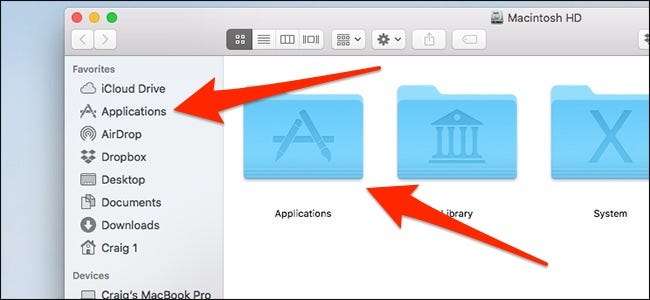
Desde allí, abra la carpeta "Utilidades".
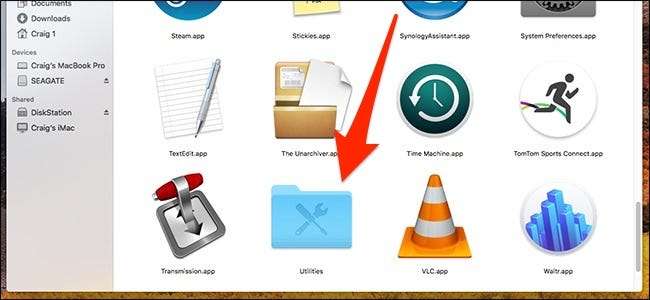
El Monitor de actividad debería ser lo primero en la lista. Haz doble clic en él para cargarlo.
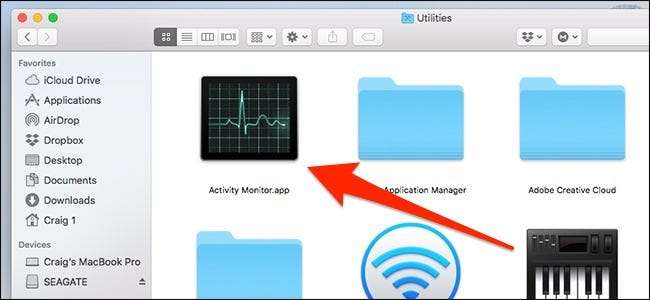
En Monitor de actividad, haga clic en el encabezado de la columna "Nombre del proceso" para ordenar todos los procesos alfabéticamente. Esto facilita la búsqueda del Centro de notificaciones.
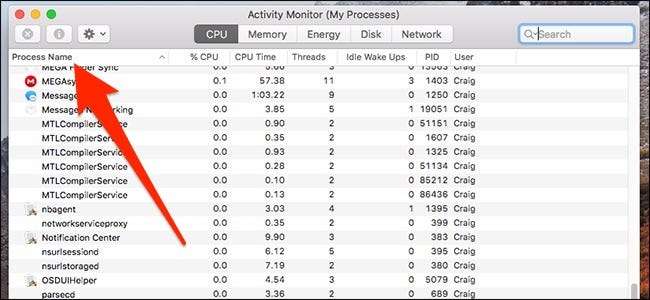
También puede escribir "Centro de notificaciones" en el cuadro de búsqueda de la esquina superior derecha y pulsar Volver.
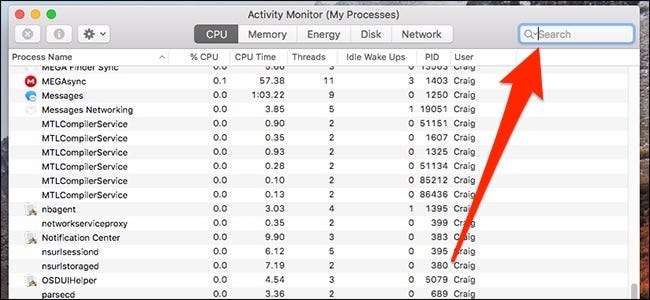
Una vez que encuentre el proceso del Centro de notificaciones, selecciónelo y luego haga clic en el botón "Detener proceso" (el icono es una señal de alto con una X).
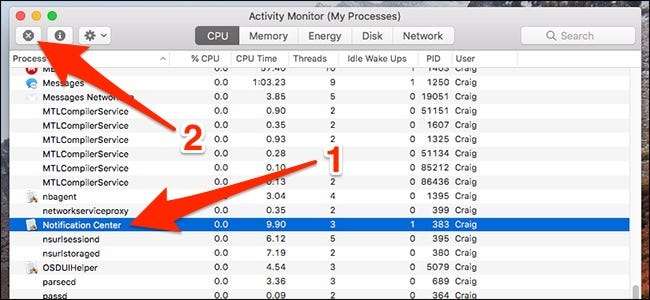
Haga clic en el botón "Salir" cuando aparezca la ventana emergente de confirmación.
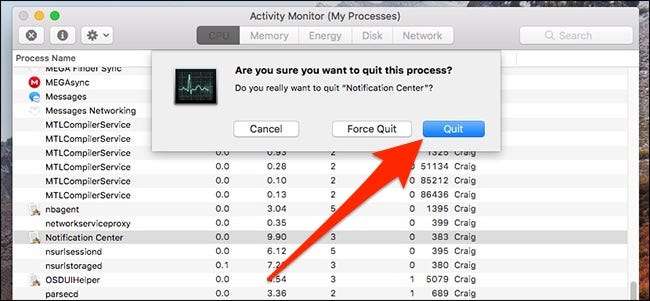
El Centro de notificaciones se apaga y se reinicia automáticamente por sí solo. Ahora debería recibir notificaciones con normalidad y es posible que reciba una gran cantidad de notificaciones con copia de seguridad que no había recibido antes, así que esté preparado para eso si sucede.






